想要制作一个移动并发光的文字,将文字作为路径,在文字交相移动的过程中,星光始终绕其运动。该怎么制作呢?下面我们就来看看详细的教程。

1、将背景设为黑色:属性面板中点击舞台后面的颜色,吸取黑色。
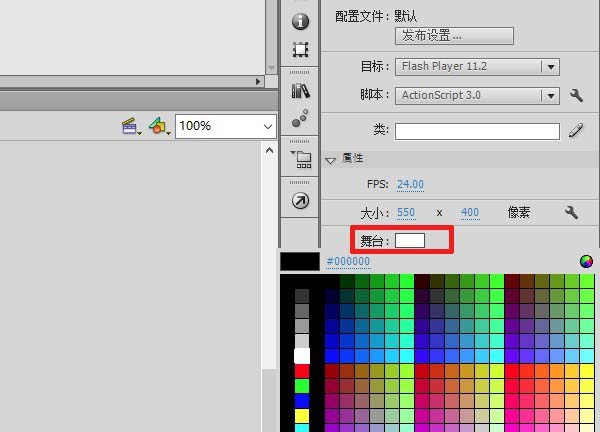
2、N键调出线条工具,按住shift键在舞台上拉出一根直线,属性面板中将笔触大小改为5.5,设置喜欢的线条色,这里直接吸取预设的颜色。如图。按住alt键复制一根,移至下方。
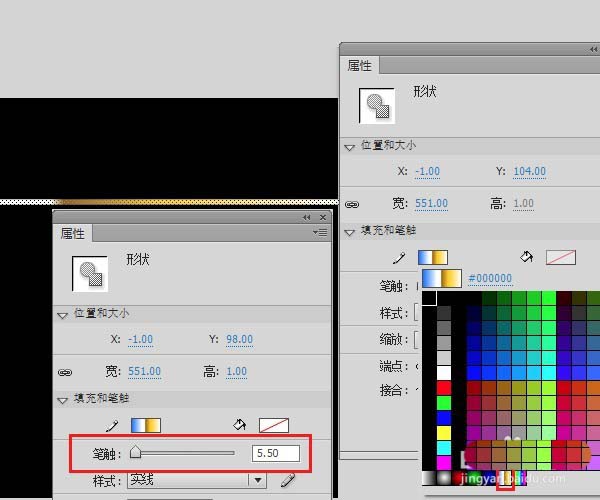
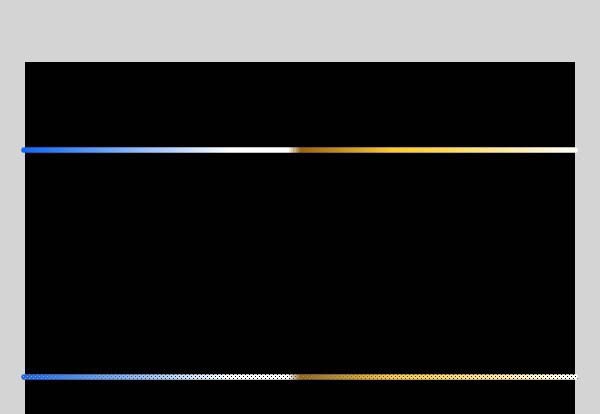
3、T键调出文字工具,拉出文本框,输入文字,设置好字体(点开系列下拉箭头选择),字号(自行输入数值或者鼠标移至输入框上方会有一个双向箭头,按住鼠标向左或向或拖动即为缩小或放大字号)。
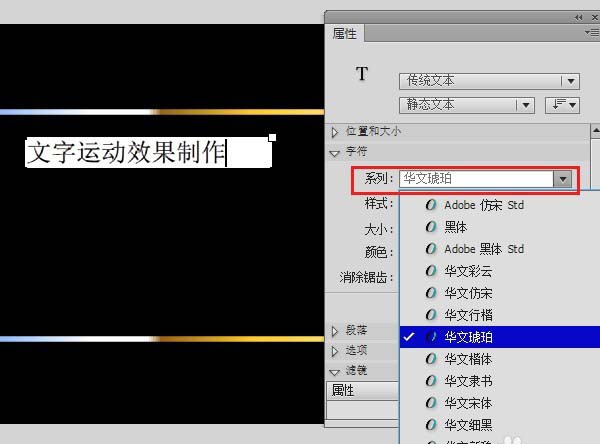
4、拉动文本边框,使一行内可容下所有文字。复制,输入另一段文字,移至下方。全部选中,对齐面板中勾选“与舞台对齐,然后选择水平中齐,使两个文本在舞台居中。
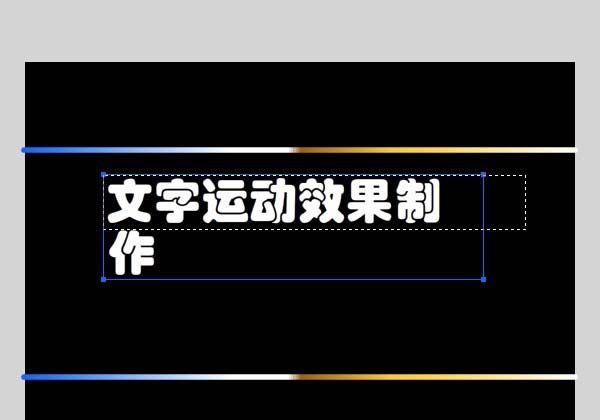

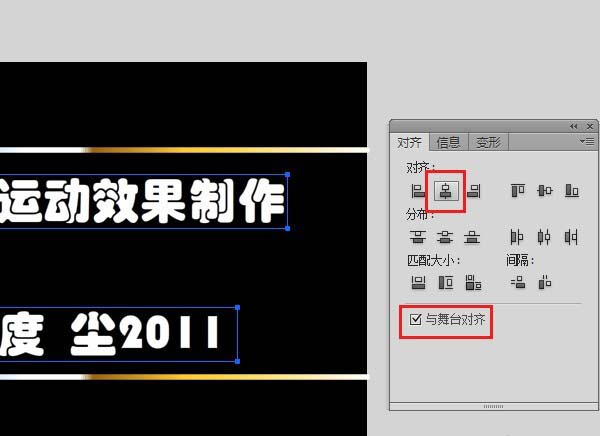
5、Ctrl+B两次将文字打散(亦可选择文字右键——打散),打散后的文字成为矢量图形,才方便使用渐变填充。打散两次,是因为第一次打散只是将一句文字打成单个文字。
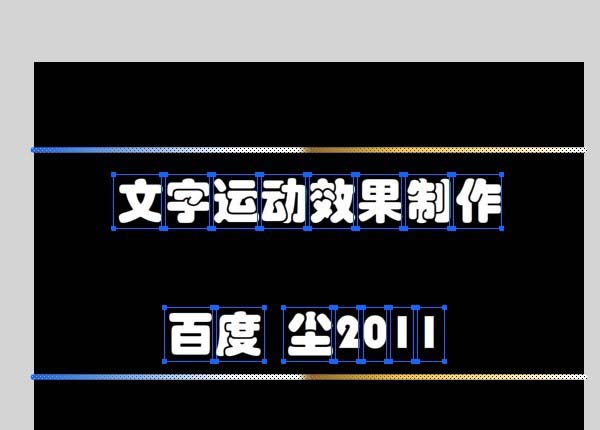
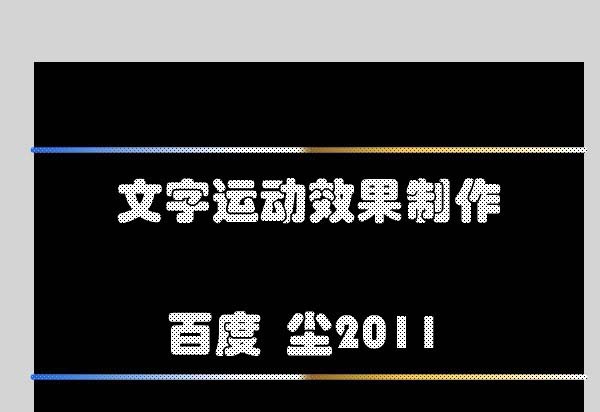
6、选择第一句文本所有文字,油漆桶工具吸取预设颜色,在文本中间点击,文本以整句作为载体,填充上渐变色。

7、选择第二句文本,颜色面板填充栏中吸取红色径向填充,使第二句以单个文字为载体,填充渐变色。(油漆桶选择好渐变色,逐个点击文字,可达到同样效果)。

新闻热点
疑难解答